
Tong Kitar Semula ialah storan sementara untuk fail yang telah dipadamkan dalam pengurus fail oleh pengguna tetapi belum dipadamkan secara kekal daripada sistem fail. Item dalam Tong Kitar Semula masih menggunakan ruang cakera keras, dan boleh dipulihkan ke lokasi asalnya. Jika anda ingin mengosongkan ruang cakera dalam erti kata sebenar, anda perlu mengosongkan Tong Kitar Semula. Sekarang, kami akan menunjukkan kepada anda lima cara berbeza untuk mengosongkan Tong Kitar Semula dalam Windows 10.
Berkaitan: Cara Pulihkan Fail yang Dipadamkan dari Tong Kitar Semula Kosong
Jika anda telah menunjukkan ikon Tong Kitar Semula pada Desktop, ikuti langkah berikut:
Langkah 1: Cari ikon Tong Kitar Semula pada desktop.
Langkah 2: Klik kanan (atau tekan dan tahan) dan pilih Kosongkan Tong Kitar Semula.

Petua: Jika anda telah menambahkan bar alat Desktop pada Bar Tugas, anda boleh Kosongkan Tong Kitar Semula dengan mudah daripada bar alat Desktop.
Alih keluar fail Tong Kitar Semula dalam Tetapan, begini caranya:
Langkah 1: Buka apl Tetapan, klik Sistem > Storan.
Langkah 2: Klik pada PC ini dan kemudian tatal ke bawah senarai dan pilih Fail sementara.

Langkah 3: Klik pada Fail sementara.

Langkah 4: Di bawah Alih keluar fail sementara, pilih Kosongkan tong kitar semula kotak semak dan kemudian pilih Alih keluar fail butang.

Tingkap. folder lama mengandungi salinan pemasangan Windows sebelumnya dalam cakera C: dan ia memerlukan banyak storan. Ia boleh mengosongkan beberapa GB ruang cakera dengan menggunakan pilihan Alih keluar pemasangan Windows sebelumnya dalam Alat Pembersihan Cakera.
Langkah 1: Buka alat Pembersihan Cakera dalam Larian.
Tekan kekunci Win+R untuk membuka dialog Run, taip cleanmgr, dan kemudian tekan Enter kekunci.

Tunggu sementara sistem mengira jumlah ruang yang digunakan.
Langkah 2: Setelah alat dibuka, klik butang Bersihkan fail sistem .

Langkah 3: Tatal ke bawah sehingga anda melihat Tong Kitar Semula. Semak pilihan ini dan klik pada OK.

Langkah 4: Klik pada Padam Fail untuk menyelesaikan tugasan.

Langkah 1: Buka Tong Kitar Semula.
Langkah 2: Klik pada tab Recycle Bin Tools Manage, dan klik pada Empty Recycle Bin dalam reben kemudian klik Empty Recycle Bin.

Langkah 1: Buka Windows PowerShell dalam Run.
Tekan kekunci Win+R untuk membuka dialog Run. Taip powershell, dan klik pada OK.
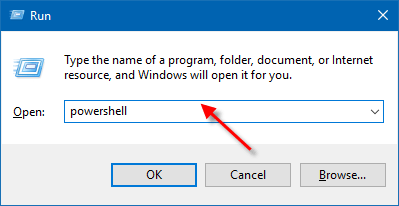
Langkah 2: Jalankan arahan di bawah yang anda mahu gunakan ke dalam PowerShell dan tekan Enter.
Vider la corbeille pour tous les lecteurs : Clear-RecycleBin -force -ErrorAction:Ignore
Pour vider la corbeille de lecteurs spécifiques : Clear-RecycleBin -DriveLetter

Atas ialah kandungan terperinci Cara Mengosongkan Tong Kitar Semula pada PC Windows 10. Untuk maklumat lanjut, sila ikut artikel berkaitan lain di laman web China PHP!
 Bagaimana untuk membuka kunci sekatan kebenaran android
Bagaimana untuk membuka kunci sekatan kebenaran android
 Perbezaan antara topeng tampal dan topeng pateri
Perbezaan antara topeng tampal dan topeng pateri
 Bagaimanakah sari kata PR muncul perkataan demi perkataan?
Bagaimanakah sari kata PR muncul perkataan demi perkataan?
 Ciri-ciri aritmetik pelengkap dua
Ciri-ciri aritmetik pelengkap dua
 Bagaimana untuk menetapkan ketelusan dalam CSS
Bagaimana untuk menetapkan ketelusan dalam CSS
 penggunaan format_nombor
penggunaan format_nombor
 Apakah maksud rangkaian gprs?
Apakah maksud rangkaian gprs?
 susun atur mutlak
susun atur mutlak




